Nâng cấp SSD tại nhà trong 60 phút | Bảo hành đến 3 năm
Nâng cấp SSD tại nhà là giải pháp cải thiện hiệu suất máy tính tối ưu mà không cần phải tốn thời gian và công sức di chuyển. Dịch vụ iCare60 nâng cấp ổ cứng SSD ngay tại nhà chỉ với 60 phút và bảo hành lên đến 3 năm. Liên hệ 1900 6076 để trải nghiệm dịch vụ ngay!
Thế nào là nâng cấp ổ cứng SSD?
Ổ cứng SSD (Solid State Drive) là một loại ổ lưu trữ sử dụng chip nhớ để lưu dữ liệu, thay vì đĩa từ như ổ cứng HDD truyền thống. Ưu điểm của SSD là tốc độ đọc và ghi dữ liệu vượt trội, giúp cải thiện đáng kể hiệu suất máy tính, giảm thời gian khởi động hệ thống và tải ứng dụng.
Nâng cấp SSD là quá trình thay thế hoặc lắp thêm ổ cứng SSD vào máy tính để cải thiện tốc độ xử lý dữ liệu. Việc nâng cấp này không chỉ giúp tăng tốc độ máy tính mà còn giúp tăng dung lượng lưu trữ, đáp ứng nhu cầu sử dụng ngày càng cao.
Các chuẩn giao tiếp SSD phổ biến hiện nay bao gồm:
- ✨ 2.5 inch SATA: Chuẩn phổ biến nhất, sử dụng cổng kết nối SATA, tương thích với hầu hết các máy tính xách tay và để bàn.
- ✨ mSATA: SSD nhỏ gọn, thường được sử dụng trong các thiết bị có không gian lắp đặt hạn chế như ultrabook.
- ✨ M.2 SATA: Một phiên bản khác của SSD với hình dạng thon dài, gắn vào bo mạch chủ qua khe M.2, cũng sử dụng giao tiếp SATA.
- ✨ M.2 NVMe (M2 2280): Chuẩn M.2 nhưng sử dụng giao tiếp NVMe, cho tốc độ nhanh hơn nhiều so với SATA.
- ✨ PCIe NVMe: Sử dụng giao tiếp PCIe, là loại SSD có tốc độ cao nhất hiện nay, chủ yếu được sử dụng trong các máy tính yêu cầu hiệu suất cực cao.

Các loại ổ SSD phổ biến hiện nay và chuẩn giao tiếp tương ứng
Việc chọn loại SSD phù hợp phụ thuộc vào loại máy tính và nhu cầu sử dụng cụ thể của mỗi người.
Khi nào cần nâng cấp SSD cho máy tính?
Máy tính sử dụng lâu ngày sẽ dần gặp phải tình trạng chậm chạp, hiệu suất giảm sút. Nâng cấp SSD là một cách hiệu quả để khắc phục những vấn đề này.
Dưới đây là những dấu hiệu cho thấy bạn nên nâng cấp ổ cứng SSD cho máy tính của mình:
- ⁉️ Thời gian khởi động quá lâu: Nếu máy tính mất nhiều thời gian để khởi động, đặc biệt khi so sánh với các thiết bị khác, việc thay thế bằng SSD sẽ giúp cải thiện tốc độ khởi động đáng kể.
- ⁉️ Ứng dụng và phần mềm chạy chậm: Khi các phần mềm, đặc biệt là các chương trình nặng, khởi động chậm, SSD có thể giúp tăng tốc độ xử lý.
- ⁉️ Dung lượng lưu trữ HDD đã gần hết: Khi ổ cứng HDD gần đầy, máy tính có thể hoạt động chậm đi. Nâng cấp SSD sẽ tăng dung lượng lưu trữ và giúp máy chạy mượt hơn.
- ⁉️ Máy tính thường xuyên bị treo: Việc nâng cấp lên SSD có thể giúp giải quyết tình trạng treo máy do quá tải từ việc xử lý dữ liệu của ổ cứng HDD.
- ⁉️ Nhu cầu chơi game hoặc chỉnh sửa video cao: SSD sẽ mang lại hiệu năng vượt trội cho các tác vụ yêu cầu tốc độ truy cập và xử lý dữ liệu cao như chơi game hoặc chỉnh sửa video.

Dấu hiệu máy tính cần nâng cấp SSD để tăng tốc hiệu năng
Nếu máy tính của bạn gặp phải một hoặc nhiều dấu hiệu trên, nâng cấp SSD sẽ là giải pháp tối ưu để cải thiện hiệu suất và trải nghiệm sử dụng.
Bảng giá nâng cấp SSD tại nhà TPHCM - Dịch vụ tại iCare Center
Chi phí nâng cấp ổ cứng SSD không chỉ phụ thuộc vào loại ổ cứng mà còn vào dung lượng, thương hiệu và dịch vụ đi kèm.
Dưới đây là bảng giá tham khảo cho dịch vụ nâng cấp SSD tại iCare Center để bạn có cái nhìn tổng quát trước khi quyết định nâng cấp.
|
Loại ổ cứng SSD |
Giá tham khảo (VND) |
Bảo hành |
|
Ổ cứng SSD 120GB |
Từ 1.075.000 |
36 tháng |
|
Ổ cứng SSD 128GB |
Từ 1.050.000 |
36 tháng |
|
Ổ cứng SSD 240GB |
Từ 1.375.000 |
36 tháng |
|
Ổ cứng SSD 250GB |
Liên hệ |
36 tháng |
|
Ổ cứng SSD 256GB |
Từ 1.550.000 |
36 tháng |
|
Ổ cứng SSD 480GB |
Từ 1.675.000 |
36 tháng |
|
Ổ cứng SSD 500GB |
Từ 1.800.000 |
36 tháng |
|
Ổ cứng SSD 512GB |
Từ 1.340.000 |
36 tháng |
|
Ổ cứng SSD 1TB |
Từ 2.700.000 |
36 tháng |
Lưu ý: Bảng giá trên chưa bao gồm phí di chuyển 135.000 VNĐ cho 10km đầu tiên kể từ chi nhánh gần nhất, phụ thu 10.000 VNĐ - 12.000 VNĐ cho mỗi km tiếp theo.
Để nhận báo giá nâng cấp SSD tại nhà chính xác cho trường hợp của bạn, vui lòng liên hệ Hotline 1900 6076 để được nhân viên hỗ trợ tốt nhất!
Lưu ý khi lựa chọn cơ sở thay ổ cứng SSD tại nhà cho máy tính
Khi quyết định thay ổ cứng SSD tại nhà, việc chọn cơ sở uy tín là rất quan trọng. Dưới đây là những điểm cần lưu ý:
- ‼️ Uy tín và danh tiếng: Tìm hiểu đánh giá từ khách hàng trước đó. Cơ sở có tiếng thường được khuyên dùng.
- ‼️ Chế độ bảo hành: Kiểm tra thời gian bảo hành cho SSD và dịch vụ. Thông thường từ 1 đến 3 năm là hợp lý.
- ‼️ Chuyên nghiệp và kinh nghiệm: Đội ngũ kỹ thuật viên nên có chuyên môn cao. Quy trình làm việc rõ ràng và an toàn là điều cần thiết.
- ‼️ Bảo mật thông tin khách hàng: Chọn cơ sở có chính sách bảo mật thông tin. Đảm bảo không chia sẻ dữ liệu với bên thứ ba.
- ‼️ Minh bạch trong báo giá: Yêu cầu báo giá chi tiết trước khi sử dụng dịch vụ. Tránh các cơ sở có dấu hiệu chèo kéo hoặc không rõ ràng về chi phí.
- ‼️ Không "luộc đồ": Đảm bảo linh kiện lắp đặt là mới. Kiểm tra ổ SSD mới và yêu cầu hóa đơn mua hàng.

Kỹ thuật viên kiểm tra máy tính trước khi nâng cấp SSD tại nhà cho khách hàng
Chú ý đến các yếu tố này sẽ giúp bạn tìm được cơ sở thay ổ cứng SSD tại nhà đáng tin cậy, nâng cao hiệu suất máy tính một cách an toàn.
Nâng cấp SSD tại nhà tiện lợi với dịch vụ iCare60
Nếu bạn đang tìm kiếm dịch vụ nâng cấp SSD tại nhà TPHCM chất lượng, iCare60 chính là giải pháp tiện lợi và nhanh chóng bạn không nên bỏ qua.
Dịch vụ được vận hành bởi đội ngũ kỹ thuật viên iCare Center chuyên nghiệp với hơn 15 năm kinh nghiệm hành nghề, đảm bảo mang đến chất lượng nâng cấp tối ưu nhất cho thiết bị của bạn chỉ trong vòng 60 phút.

Kỹ thuật viên nâng cấp SSD tại nhà cho khách hàng
Khách hàng nâng SSD tại nhà với iCare60 sẽ trải nghiệm nhiều ưu điểm nổi bật mà bạn không thể tìm thấy ở những cơ sở khác:
- ✅ Dịch vụ nhanh chóng: Chỉ cần 60 phút, kỹ thuật viên sẽ hoàn thành việc nâng cấp ổ cứng SSD tại nhà bạn, giúp tiết kiệm thời gian và công sức.
- ✅ Thái độ phục vụ chuyên nghiệp: Đội ngũ kỹ thuật viên tận tâm, sẵn sàng hỗ trợ và tư vấn để bạn có trải nghiệm tốt nhất.
- ✅ Chế độ bảo hành dài hạn: Cung cấp chế độ bảo hành lên đến 3 năm cho SSD mới và dịch vụ nâng cấp, giúp bạn yên tâm hơn trong quá trình sử dụng.
- ✅ Bảo mật thông tin: Dịch vụ cam kết bảo mật thông tin khách hàng, đảm bảo an toàn dữ liệu của bạn trong suốt quá trình nâng cấp.
- ✅ Báo giá minh bạch: Tất cả chi phí được thông báo rõ ràng trước khi thực hiện dịch vụ, không phát sinh thêm phí.

Dịch vụ nâng cấp SSD tại nhà – nhanh chóng, bảo hành dài hạn
Để thay ổ cứng SSD tại nhà một cách nhanh chóng và an toàn, hãy liên hệ với iCare60 ngay hôm nay! Đội ngũ kỹ thuật viên luôn sẵn sàng phục vụ bạn với chất lượng dịch vụ nâng cấp ổ cứng hàng đầu.
Nên chọn ổ cứng SSD như thế nào?
Khi quyết định nâng cấp ổ cứng SSD, việc lựa chọn loại SSD phù hợp là rất quan trọng. Dưới đây là những tiêu chí giúp bạn chọn được ổ cứng SSD phù hợp nhất với nhu cầu sử dụng của mình.
Tốc độ đọc, ghi
Tốc độ đọc và ghi là yếu tố quan trọng nhất khi chọn SSD. Tốc độ này ảnh hưởng trực tiếp đến hiệu suất máy tính. Nên chọn SSD có tốc độ đọc và ghi cao, thường từ 500 MB/s trở lên cho các tác vụ thông thường.
Với nhu cầu sử dụng nặng như chơi game hoặc chỉnh sửa video, SSD NVMe với tốc độ lên đến 3500 MB/s là lựa chọn lý tưởng.
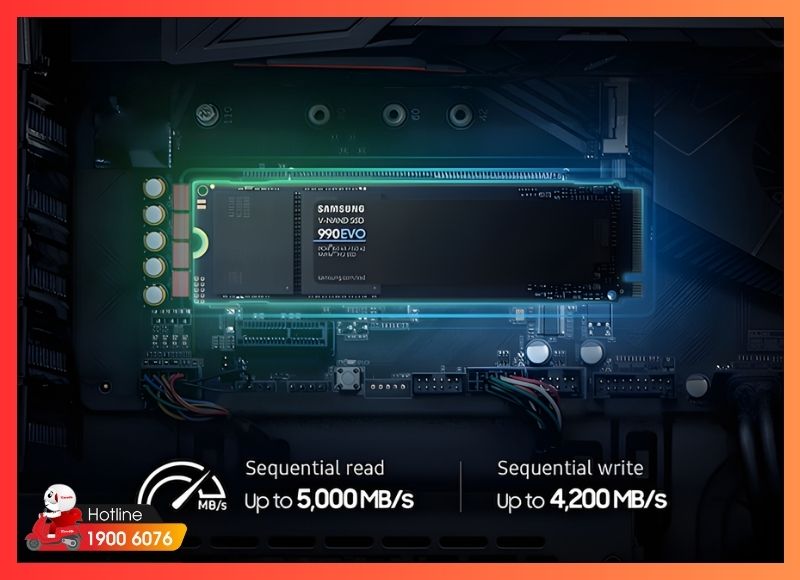
Kiểm tra tốc độ đọc ghi để đánh giá hiệu năng SSD
Khả năng tương thích
Trước khi mua SSD, hãy kiểm tra khả năng tương thích với bo mạch chủ của máy tính. Có nhiều chuẩn SSD như 2.5 inch SATA, M.2 SATA và M.2 NVMe.
Đảm bảo rằng máy tính của bạn có khe cắm phù hợp để lắp đặt.
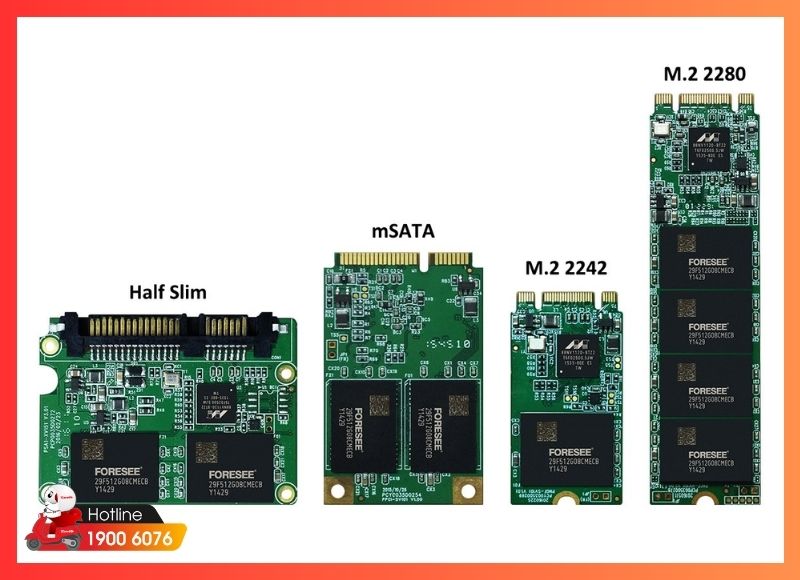
Xác định khe cắm SSD và chuẩn giao tiếp phù hợp với thiết bị
Lựa chọn thương hiệu
Thương hiệu cũng ảnh hưởng đến chất lượng và độ tin cậy của SSD. Các thương hiệu nổi tiếng như Samsung, Crucial, Kingston và Western Digital thường cung cấp sản phẩm chất lượng cao và dịch vụ hậu mãi tốt.
Bạn nên tham khảo ý kiến từ người dùng và đánh giá sản phẩm trước khi quyết định.

Các thương hiệu SSD chất lượng được khuyên dùng khi nâng cấp
Nhu cầu sử dụng
Căn cứ vào nhu cầu sử dụng để chọn dung lượng ổ SSD phù hợp.
SSD có dung lượng 256GB sẽ phù hợp cho các tác vụ cơ bản như lướt web hay làm văn phòng.
Nếu bạn cần lưu trữ nhiều dữ liệu như video, hình ảnh hoặc game, bạn chọn SSD từ 512GB trở lên.

Lựa chọn dung lượng SSD phù hợp với nhu cầu sử dụng thực tế
Ngân sách và chi phí
Giá cả cũng là một yếu tố quan trọng, bạn nên cân nhắc ngân sách để lựa chọn SSD hợp lý. SSD SATA thường có giá thấp hơn so với SSD NVMe, nhưng hiệu suất cũng sẽ kém hơn.
Hãy tìm kiếm sự cân bằng giữa hiệu suất và giá thành để có sự đầu tư hợp lý.

So sánh giá SSD theo dung lượng và dòng sản phẩm
Bằng cách xem xét những tiêu chí trên, bạn sẽ dễ dàng tìm được ổ cứng SSD phù hợp với nhu cầu và ngân sách của mình.
Hướng dẫn cách tự nâng cấp SSD tại nhà
Nâng cấp SSD tại nhà không phải là quá trình phức tạp nếu bạn tuân theo các bước hướng dẫn sau đây.
Dưới đây là quy trình từng bước giúp bạn thực hiện nâng cấp một cách an toàn và hiệu quả:
Bước 1: Chuẩn bị trước khi nâng cấp
- Sao lưu dữ liệu: Trước khi bắt đầu, hãy sao lưu tất cả dữ liệu quan trọng từ ổ cứng hiện tại sang một thiết bị lưu trữ bên ngoài. Điều này giúp đảm bảo an toàn cho dữ liệu của bạn trong trường hợp gặp sự cố trong quá trình nâng cấp.
- Công cụ cần thiết: Chuẩn bị một bộ công cụ bao gồm tua vít, thiết bị chống tĩnh điện (khăn, dây đeo), và ổ SSD mới.
Bước 2: Mở vỏ máy tính
- Ngắt kết nối: Tắt máy tính và ngắt kết nối nguồn điện, cũng như các thiết bị ngoại vi khác.
- Mở nắp máy: Sử dụng tua vít để mở nắp máy tính. Hãy cẩn thận khi tháo rời các ốc vít để không làm mất mát hoặc hỏng hóc.

Chuẩn bị và mở nắp máy tính trước khi nâng cấp SSD tại nhà
Bước 3: Gỡ ổ cứng cũ
- Tìm ổ cứng: Xác định vị trí của ổ cứng hiện tại. Đối với máy tính xách tay, ổ cứng thường nằm ở mặt đáy; còn với máy để bàn, nó thường nằm trong khay ổ đĩa.
- Tháo ổ cứng cũ: Gỡ bỏ các ốc vít giữ ổ cứng và nhẹ nhàng rút ổ cứng ra khỏi khe cắm. Nếu là ổ cứng 2.5 inch, hãy lưu ý không để các chân cắm bị hỏng.

Tháo ổ cứng cũ ra khỏi khay trước khi lắp SSD mới
Bước 4: Lắp đặt ổ SSD mới
- Lắp SSD vào khe cắm: Đặt ổ SSD mới vào khe cắm thích hợp. Đối với ổ SSD 2.5 inch, hãy đảm bảo ổ cứng được lắp chính xác vào khay. Đối với M.2, bạn cần lắp theo góc 30 độ và vặn chặt ốc vít.
- Kiểm tra kết nối: Đảm bảo rằng SSD đã được kết nối chắc chắn và không có dấu hiệu lỏng lẻo.

Lắp ổ SSD mới vào khe cắm và kiểm tra kết nối chắc chắn
Bước 5: Đóng máy và khởi động lại
- Đóng nắp máy: Sau khi lắp đặt xong, hãy gắn lại nắp máy và vặn chặt các ốc vít.
- Khởi động máy tính: Kết nối lại nguồn điện và bật máy tính. Nếu mọi thứ diễn ra suôn sẻ, máy tính sẽ nhận diện SSD mới.

Đóng máy và khởi động lại để kiểm tra SSD sau khi nâng cấp
Bước 6: Cài đặt hệ điều hành và phần mềm
- Cài đặt hệ điều hành: Nếu bạn thay thế hoàn toàn ổ cứng, bạn cần cài đặt lại hệ điều hành lên ổ SSD mới. Bạn có thể sử dụng USB boot hoặc đĩa cài đặt để thực hiện điều này.
- Chuyển dữ liệu đã sao lưu: Sau khi cài đặt xong, hãy chuyển các dữ liệu đã sao lưu vào ổ SSD mới để sử dụng.
Bằng cách làm theo các bước trên, bạn có thể tự nâng SSD tại nhà một cách dễ dàng và an toàn, giúp cải thiện hiệu suất máy tính của mình đáng kể.
Cách sử dụng SSD đúng chuẩn và bền lâu
Để SSD hoạt động hiệu quả và bền lâu, người dùng cần nắm rõ những nguyên tắc cơ bản sau:
- ✔️ Tránh đầy ổ cứng: Không nên để ổ cứng SSD đầy 100%. Hãy giữ dung lượng trống ít nhất 10-20% để tối ưu hiệu suất.
- ✔️ Cập nhật firmware: Đảm bảo luôn cập nhật firmware của SSD. Việc này giúp cải thiện hiệu suất và khắc phục lỗi.
- ✔️ Sử dụng chế độ AHCI: Kích hoạt chế độ AHCI trong BIOS. Chế độ này giúp SSD hoạt động hiệu quả hơn.
- ✔️ Tắt tính năng defragment: SSD không cần phải được phân mảnh như HDD. Tính năng này có thể làm giảm tuổi thọ của SSD.
- ✔️ Giới hạn ghi dữ liệu: Cố gắng giảm thiểu các thao tác ghi liên tục. Sử dụng ổ cứng cho các tác vụ cần thiết nhất.
- ✔️ Bảo vệ dữ liệu: Sử dụng phần mềm sao lưu để bảo vệ dữ liệu quan trọng. Việc này giúp tránh mất mát dữ liệu trong trường hợp sự cố.
- ✔️ Giảm nhiệt độ: Đảm bảo SSD không bị quá nóng. Sử dụng quạt tản nhiệt nếu cần thiết để giữ cho ổ cứng mát mẻ.

Duy trì hiệu suất SSD ổn định bằng cách sử dụng đúng cách
Bằng cách thực hiện những hướng dẫn trên, bạn sẽ giúp SSD của mình hoạt động ổn định và bền lâu hơn. Hãy nhớ rằng, việc sử dụng đúng cách là chìa khóa để bảo vệ và tối ưu hiệu suất của thiết bị.
Kết luận
Nâng cấp SSD tại nhà là giải pháp cải thiện hiệu suất máy tính tiện lợi mà bạn có thể cân nhắc. Đừng ngần lại liên hệ dịch vụ nâng cấp PC tại nhà iCare Center ngay để trải nghiệm chất lượng dịch vụ thay ổ cứng SSD tại nhà hàng đầu nhé!




